Guardar un documento de Microsoft Word como PDF [Cómo hacerlo]
 Muchos usuarios quieren saber cómo guardar un documento de Microsoft Word como un PDF. Esto es más sencillo de lo que piensas, y hoy te mostraremos cómo hacerlo.
Muchos usuarios quieren saber cómo guardar un documento de Microsoft Word como un PDF. Esto es más sencillo de lo que piensas, y hoy te mostraremos cómo hacerlo.
¿Cómo puedo guardar un documento de Word como un archivo PDF?
1. Usa la opción Guardar como en Word
- En Word, haz clic en Archivo y elige Guardar como.
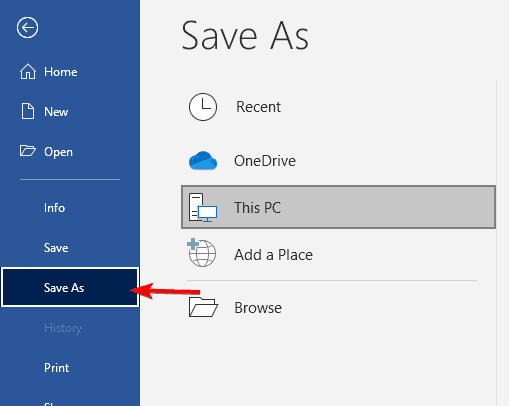
- Selecciona la ubicación de guardado.
- Establece Guardar como tipo en PDF y haz clic en Guardar.
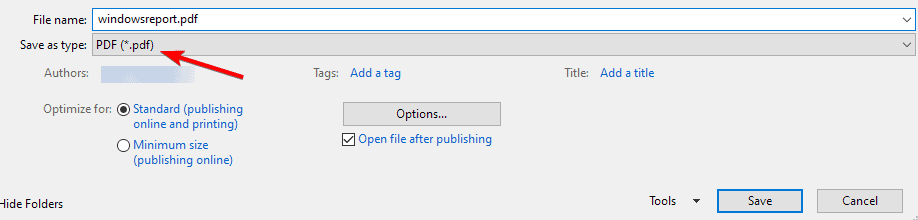
2. Usa Word Online
- Crea o abre un documento en Word Online.
- Navega a Archivo. Expande Exportar y selecciona Descargar como PDF.
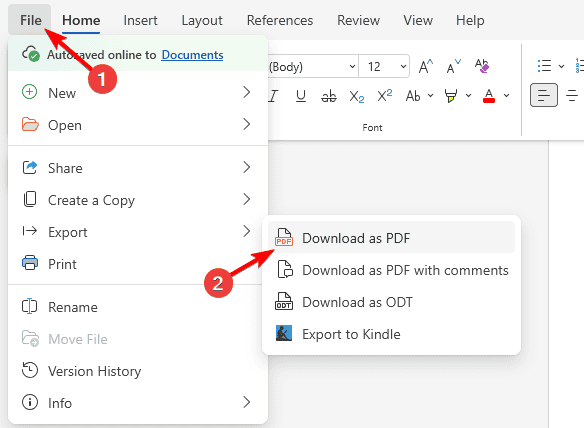
- Haz clic en Descargar.
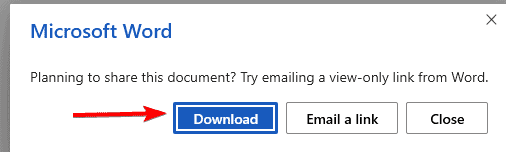
- El archivo PDF se abrirá en una nueva pestaña.
- Haz clic en la opción Descargar en la barra de herramientas para descargarlo.
¿Cómo convierto un documento de Word a PDF en Docs?
- Abre Google Docs.
- Ve a Archivo y selecciona Abrir.
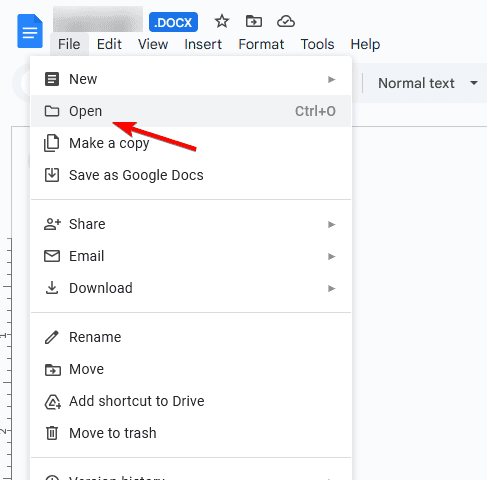
- Ve a la pestaña Subir y arrastra y suelta tu archivo de Word.
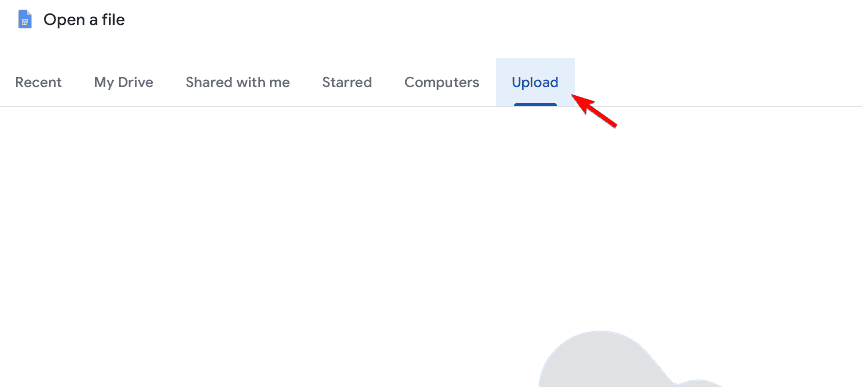
- A continuación, ve a Archivo y elige Descargar. Selecciona Documento PDF de la lista.
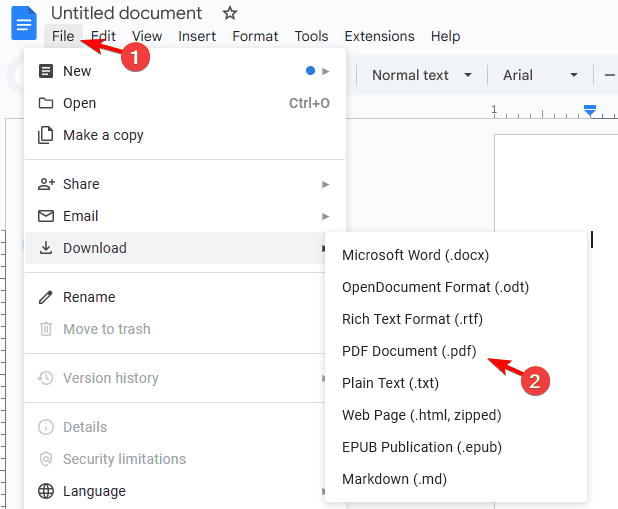
- Una vez que el archivo PDF se abra en una nueva pestaña, usa la opción de descarga para guardarlo. Lee más sobre este tema
- Word para la web por fin obtiene edición adecuada de encabezados y pies de página
- Las aplicaciones web de Microsoft 365 obtienen una opción simple para solicitar acceso a la edición
- Reseña de KDAN PDF Reader: productividad PDF potenciada por IA
- Chrome pronto te dejará guardar PDFs directamente en Google Drive desde su visor PDF integrado
- Microsoft finalmente integra las firmas electrónicas de SharePoint en Word
¿Cómo convertir un archivo de Word a PDF de forma gratuita?
- Visita ILovePDF.
- A continuación, arrastra y suelta tu archivo de Word.
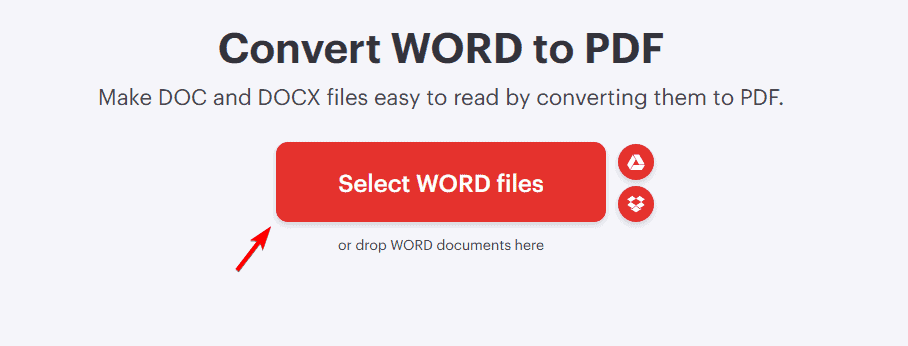
- Haz clic en Convertir a PDF.
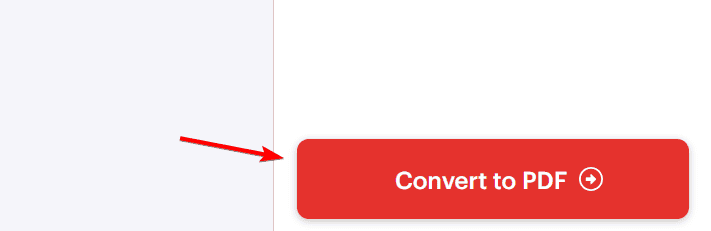
- Espera a que el proceso termine.
- A continuación, elige Descargar PDF.
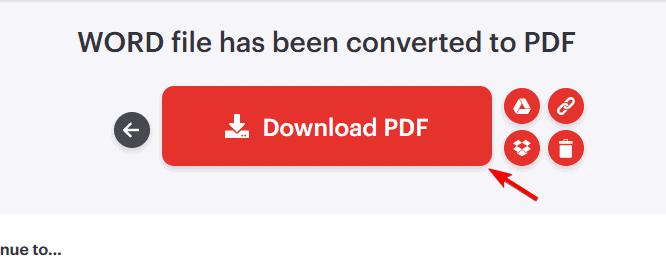
- Utiliza el botón de descarga en la barra de herramientas para guardar el archivo.
Alternativamente, puedes usar cualquiera de los métodos mencionados anteriormente para convertir el documento.
Ahora sabes cómo guardar un documento de Microsoft Word como un PDF. Como puedes ver, este proceso no requiere herramientas de terceros y puedes hacerlo directamente desde las versiones tanto en línea como fuera de línea de Word.
¿Sabías que también puedes convertir PDFs seguros a Word? Tenemos una guía completa dedicada a este asunto. Para facilitar este proceso, también puedes usar uno de los muchos convertidores de PDF a Word.













